2024年6月20日
2021年1月5日

2021年がスタートしました。
みなさんにとって、2020年は、どんな1年だったでしょうか。
1年前の年明けに、世の中がこんな状態になっているなんて、
1年前の年明けに、世の中がこんな状態になっているなんて、
誰もが予想していなかったと思います。
これまでとは違った働き方や生活様式が求められるようになってきました。
その一つが、オンライン化の波です。
スーパー秘書™のZoomテクニカルキャストが活躍する場も、増えてきました。

しかしながらオンラインでは、何が起こるかわかりません。
オンラインの研修やセミナー、イベントでは、トラブルがつきものです。
これまでスーパー秘書™の
Zoomテクニカルキャストは、
実際、こんなトラブルに遭遇しました。
講師のパソコンに音声トラブルが発生して、
参加者に声が届かなかったこともあります。
ネット環境が悪くて、途中で中断してしまったことも・・・
最近は、Zoomのバージョンアップも頻繁にあります。
前日とは、Zoomの仕様が変わっていて、
「あれ??いつもと違う」ということもあります。
ブレイクアウトルームという分室での
ディスカッションやグループワークが
全く盛り上がらなかったケースもありました。
まだZoomに慣れていない参加者は、
通信環境や端末、Zoomのバージョンもバラつきがあり、
きちんと接続できるよう、サポートに追われることもあります。
こうした数々のオンライン上のトラブルを
乗り越えてきたからこそ、蓄積されたノウハウがあります。
今回は、Zoomの最新機能をふまえて、
ヒヤリハットの事例やその対処法、
オンラインで楽しむコツについてお伝えします!
Zoomのブレイクアウトルームの設定
私自身も、研修やセミナーなどで
Zoomホストをする機会が増えてきました。
参加者を少人数のグループに分けてディスカッションできる
「ブレイクアウトルーム」)(Windowsはブレイクアウトセッション)は、
Zoomホストが設定します。
「ブレイクアウトルームの作り方がわからない」と
知人に相談されることも、時々あります。
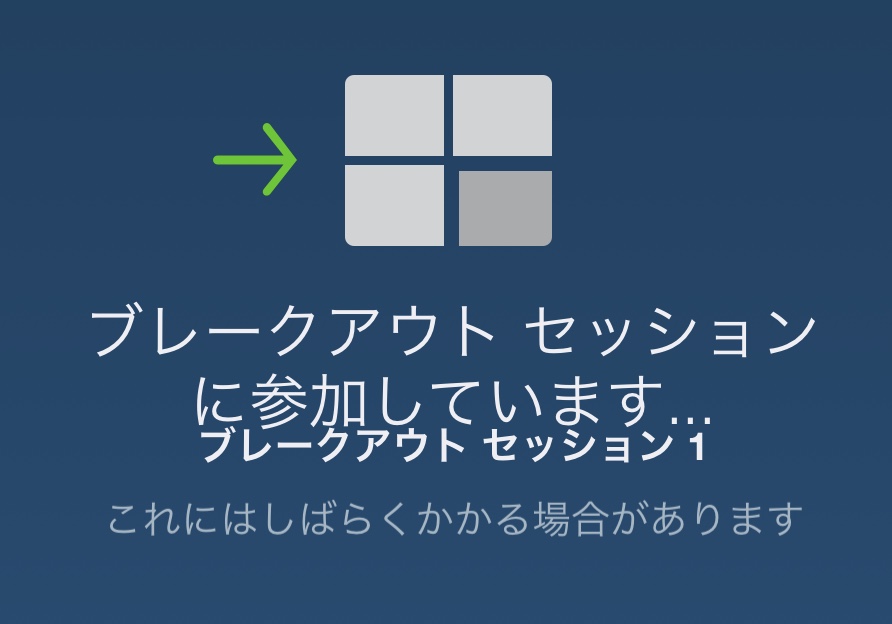
間違えてブレイクアウトルームに飛んでしまった時の注意点
「ブレイクアウトルームに、自分も飛んでしまった」という
「Zoomあるある」を、私も体験しました!(汗)
その時、気づいたことがあります。
ブレイクアウトルームを設定する時は、
「割り当て」と表示されている青い文字があります。
ブレイクアウトセッションがスタートすると、
この位置の青い文字が「参加」と表示されるんです。
「おっと、間違えて入っちゃった」と
あわてている時は、さらに注意が必要です。
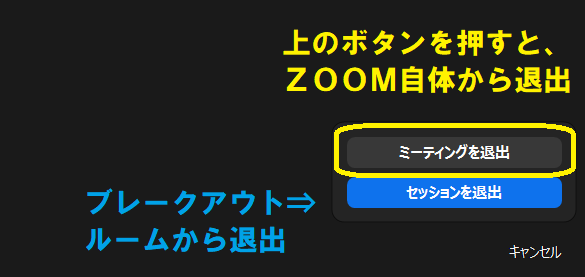
Zoomミーティング自体から退出するボタンと
ブレイクアウトセッションから退出するボタンは、
並んでいて、とても紛らわしい位置にあります。
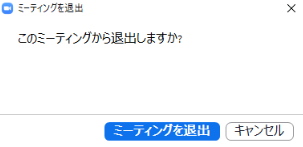
ホストがうっかり「ミーティングを退出」ボタンを押してしまうと、
Zoomミーティング自体が終了してしまうので、要注意!
参加者がZoomから落ちてしまった場合の対処法
Zoomに入り直せば、大丈夫ですが、
何が起こったのかわからない参加者は、
不安な気持ちになってしまいます。

受講生の通信環境が不安定で、
途中で画面が固まってしまったり、
Zoomから落ちたりするケースもあります。
こうした場合、携帯電話やメールなど
別の連絡方法で事務局と連絡がとれれば、
状況を把握し、接続サポートを行うことも可能です。

ZoomミーティングのURLから、もう一度
入り直してもらえれば、大丈夫なんですが・・・
いったんZoomから落ちて、もう一度入室した参加者は、
またブレイクアウトルームに振り分ける設定をする必要があります。

講師が突然、画面から消えてしまった時は?
研修中に、講師の通信環境が不安定で、
画面から、突然消えてしまったことも、実際ありました。
講師がZoomホストを兼任する場合は、
オンライン上でトラブルが起こった際も、
自分自身で、対処しなければならないので大変です。

もしZoomテクニカルキャストが共同ホストになっていれば、
講師がうっかりZoomミーティングから退出しても、
Zoomミーティング自体が落ちることは防げます。
講師がまたZoomに戻ってくるまでに、
場をつないで、説明することもできます。
Zoomのオペレーションを慣れたスタッフに依頼することで、
講師は、自分が話す内容に集中できるので、安心です。
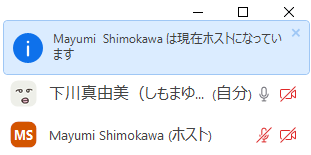
Zoomの最新機能を使うには、バージョンアップが必須!
最新のZoomのバージョンでは、
新しい機能が、リリースされています。
その一つが、参加者がブレイクアウトルームを、自由に移動できる機能です。
テーマ別にルーム名を設定しておけば、
参加者が興味ある内容のルームを選んで、参加できます。
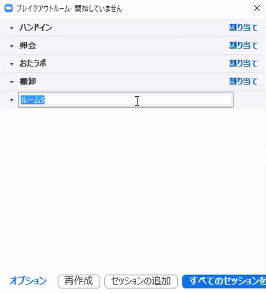
しかしながら、最新のバージョンに更新しておかないと、
この機能を使うことができない旧バージョンの参加者は、
メインのルームに取り残されてしまいます。
Zoomの最新バージョンに更新するよう、
事前にアナウンスしておく必要があります。

Zoomテクニカルキャストなら、トラブル時の対処も可能
ブレイクアウトルームが自由に行き来できるオンライン交流会の際に、
このZoomの最新機能が使えなかったケースがありました。
実際にこうしたトラブルが発生した際、
Zoomテクニカルキャストは、こんなふうに対処しました。
まず、主催者に連絡をとって、報告し、
旧バージョンの参加者を共同ホストに設定しました。
最新バージョンにアップデートしていない参加者も、
ブレイクアウトルームを自由に行き来できるようになり、
なんとかその場は、しのぐことができました。
従来のバージョンでも、共同ホストになっていれば、
ブレイクアウトルームの移動は可能でした。
こんなふうに、旧バージョンでどこまでできるかも、
知っていたからこそ、対応できたんですよね。
操作に慣れたZoomテクニカルキャストは、
状況に応じて、柔軟に対応することもできるんです。
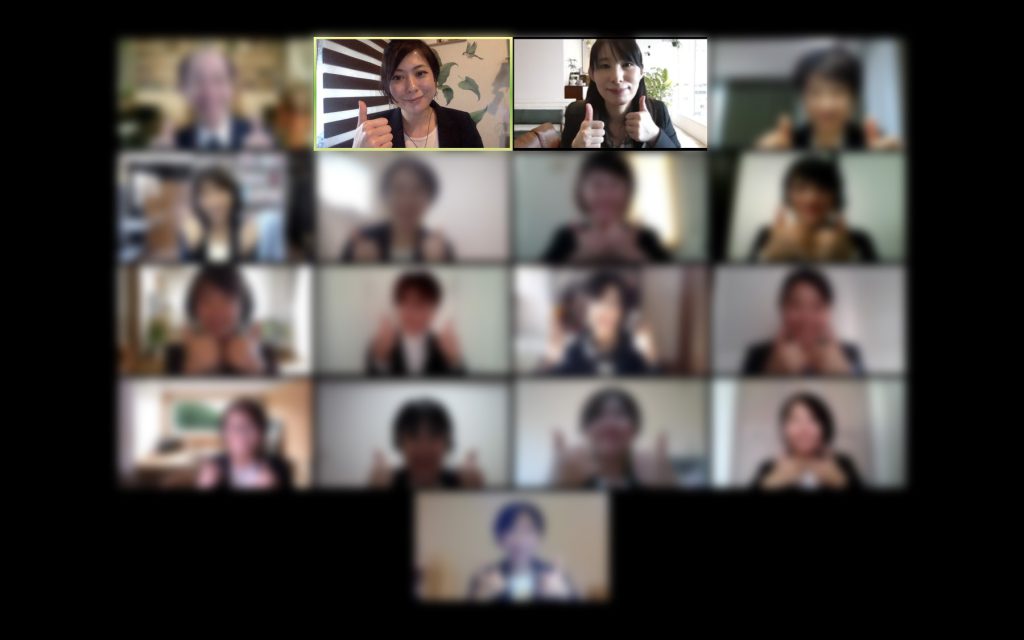
新年会や同窓会、パーティも、オンラインで楽しむ!
Zoomの操作や接続サポートなど、対応に追われていると、
主催者は、楽しむどころではなくなってしまいます。
逆にいうと、面倒なZoomの操作は
Zoomテクニカルキャストにお任せすれば、
オンラインイベント自体を、思う存分楽しむことができるわけです!
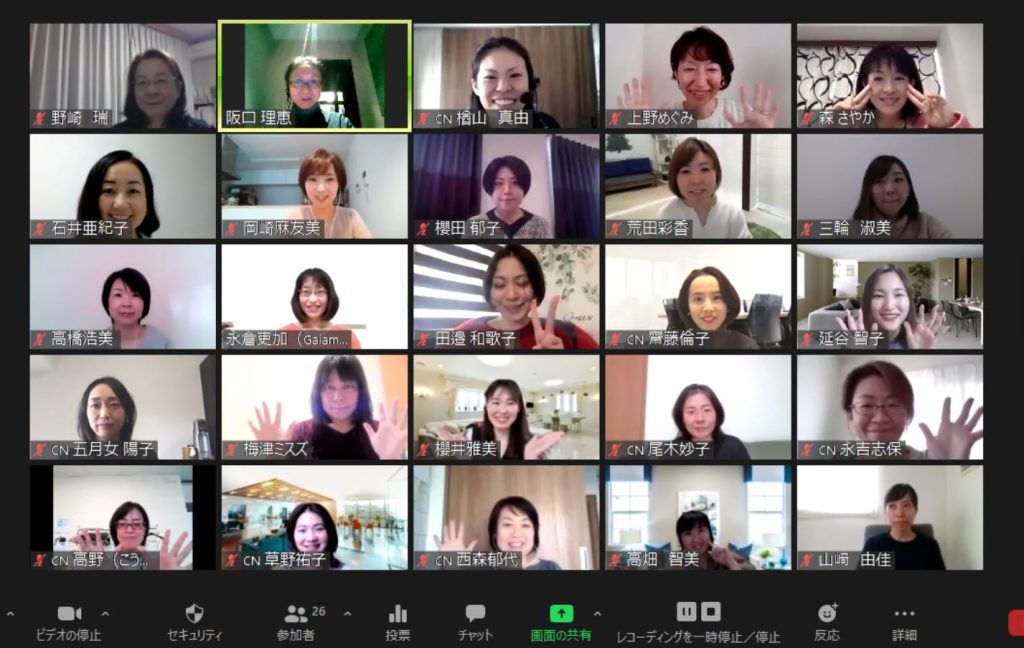
現在も大人数の会食は、自粛する傾向が続きそうです。
でも新年会をオンラインで楽しむことも可能です!
オンライン飲み会用に、食べ物と飲み物を
配達してくれるサービスもあります。
こうしたサービスを利用すれば、
みんなで同じメニューを飲み食いしながら、
オンライン飲み会を開催することができます。

これから年度末にかけて、異動や転勤、退職や
卒業式、入学式などのシーズンになります。
オンライン飲み会なら、安心安全な環境で、
主役を囲んで、会話を楽しむことが可能です。
私が通っていた高校も、今年度は、
オンラインで同窓会を開催するようです。
全国どこからでも、海外からでも参加できますから、
オンラインならではの楽しみ方もできます。
Zoomテクニカルキャストにできること
「Zoomテクニカルキャストって、どんなことができるの?」と
疑問に思われた方も、いらっしゃるかもしれません。
例えば運営事務局タイプのZoomテクニカルキャストは、
Zoomを使った研修やセミナー、イベントでは
ブレイクアウトルームの設定を含めたアテンドができます。

単発のイベントやセミナーでもOK!
講師タイプのテクニカルキャストは、
司会やファシリテーションなどにも対応ができます。
リアルとオンライン同時開催のハイブリッドタイプのイベントでは、
Zoom担当のファシリテーターがいれば、
オンラインでの交流が、よりスムーズになります。
Zoomテクニカルキャストには、事前に
当日どのような形でオペレーションするのか、相談することも可能です。
リハーサルや英語対応も可能です
希望があれば、リハーサルも行います。
事前に最新バージョンにアップデートするアナウンスをすることや、
当日、何かトラブルが起こった場合でも、対処可能です。
海外在住の秘書スタッフもいますので、英語対応も可能です。
「オンラインイベントをやってみたいけど、
自力でやるのは、難しそうだなあ」と思っている方へ。
Zoomテクニカルキャストは、オンラインでの
「転ばぬ先の杖」的といえるかもしれません。

初回の相談は無料ですので、気軽にお問い合わせくださいね^^

この記事の執筆者

ウェルカムキャット合同会社代表 下川真由美
じぶんメディアコンサルタント/ライター
東京造形大学卒業。小劇場にてチラシ・当日パンフ作成・情報誌掲載など制作業務3年、DTP業務に12年間携わる。官公庁のマニュアル作成業務に9年間関わり、イラスト作成、編集、印刷、製本まで担当。印刷業の現場で身につけたノウハウをブログ化した「画像加工の便利帳」は、『週刊ダイヤモンド』の人気ブログリストに掲載。ネットスキルアップ塾「彩塾」ではSNSコミュニティのサポーターを2年間担当。
2013年よりライターとして活動。日経BPnetにて、藤巻幸大流「ニッポンの見方・面白がり方」取材・執筆担当。グルメポータルサイトのライティング案件では、新人ライターの原稿を添削して、納品することもある。ホームページ、ブログ、FacebookなどのWEBコンテンツを中心に、雑誌や会報誌などのライティング業務を行っている。

